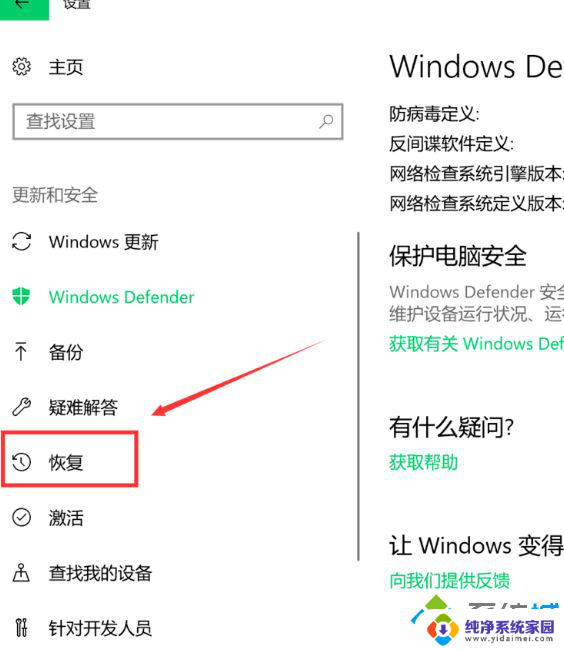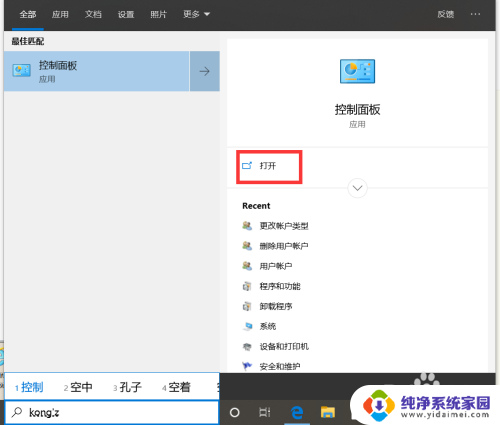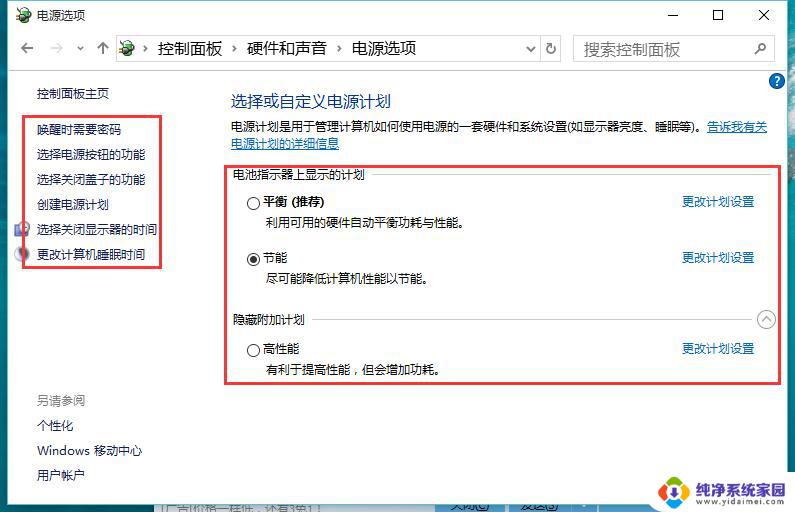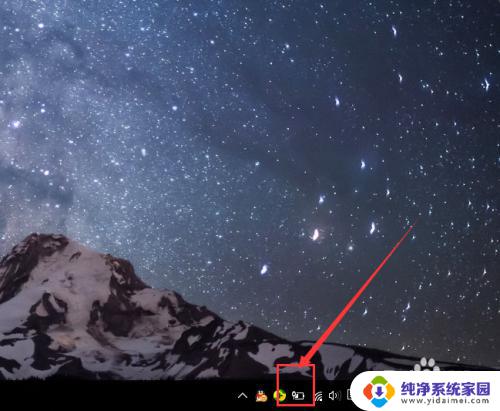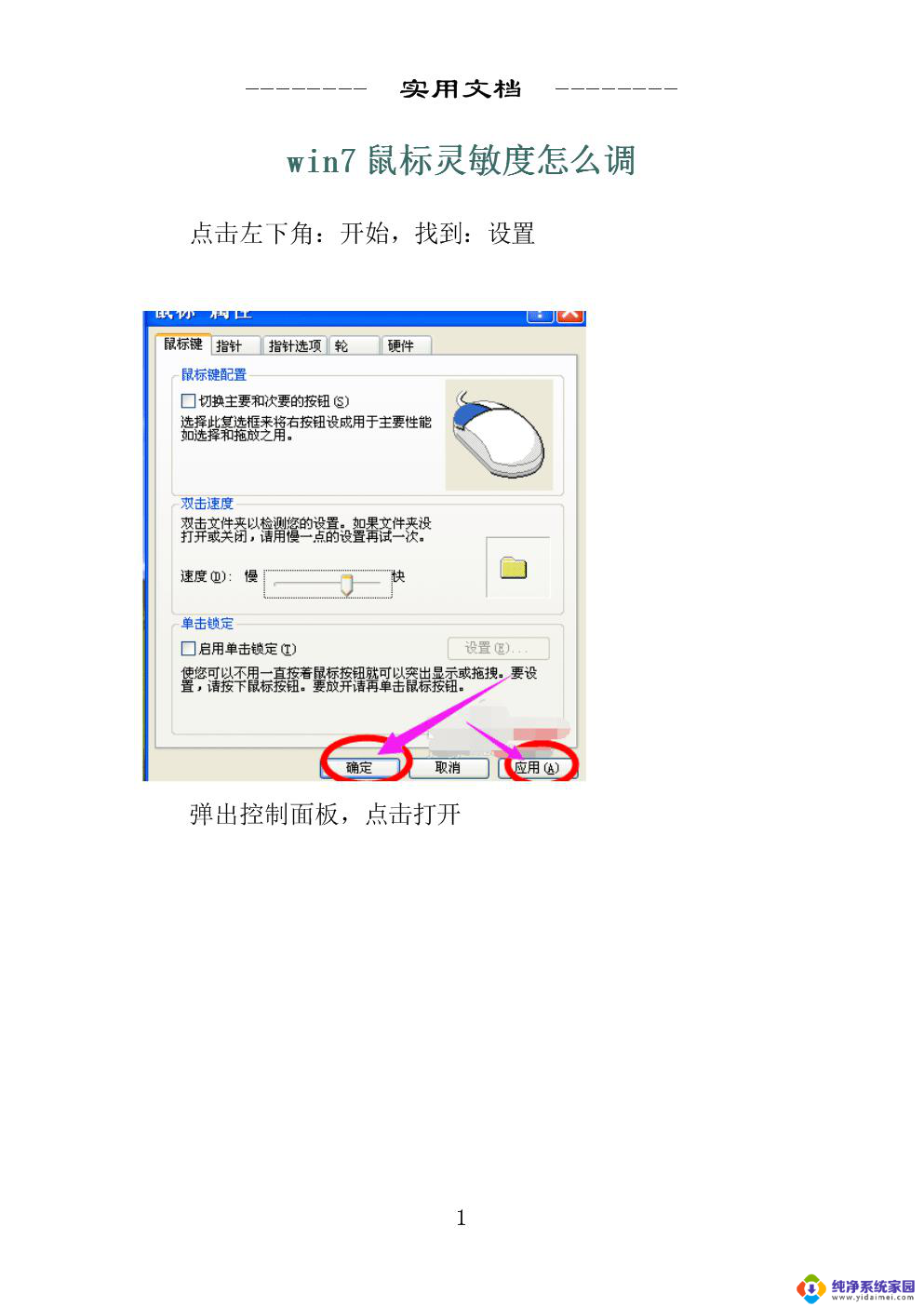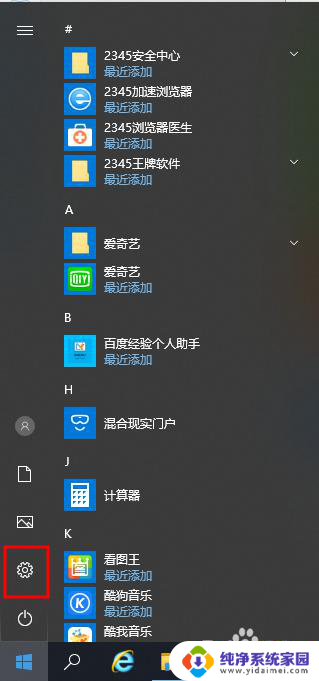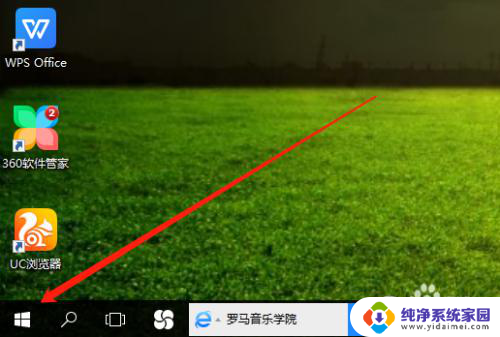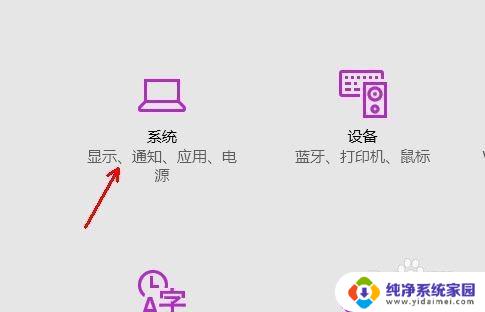win10 节能软件 Win10系统节能模式设置教程
Win10系统拥有强大的节能功能,通过合理设置节能模式可以有效延长电脑的续航时间,提高使用效率,Win10节能软件提供了多种节能模式可供选择,用户可以根据自己的需求和习惯进行个性化设置。接下来我们将详细介绍Win10系统节能模式的设置方法,帮助大家更好地利用节能功能,提升电脑的性能和稳定性。
操作方法:
1. 1.首先打开电脑,我们在电脑桌面的空白处点击鼠标右键。界面上会出现一个下拉框,在下拉框中选择“显示设置”选项。
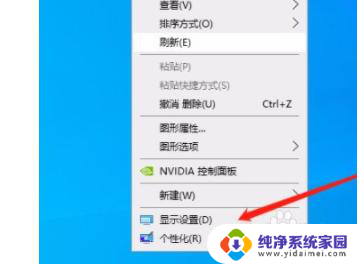
2. 2.然后就会有一个设置页面显示在电脑桌面上,这时候在页面左侧找到“电池”选项,点击该选项即可。
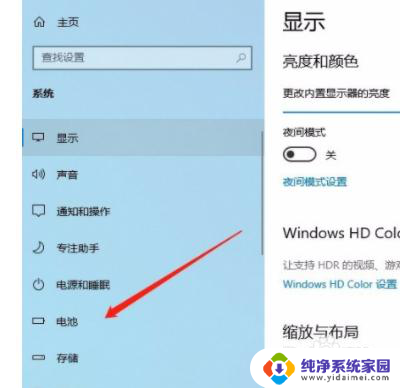
3. 3.接着在界面上找到“自动开启节电模式”选项,其下方有一个下拉按钮。我们点击该按钮再进行下一步操作。
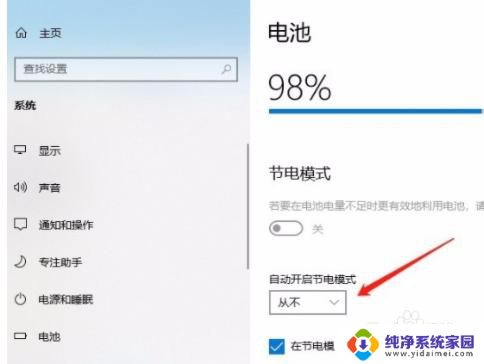
4. 4.接下来页面上就会出现一个下拉框,我们根据自己的需要在下拉框中选择节能模式选项。
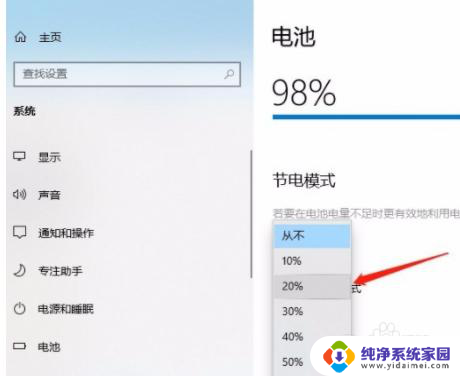
5. 5.比如小编在下拉框中选择20%,这就表示当电量低于20%时。电脑就会开启节能模式,如下图所示,大家可以作为参考。
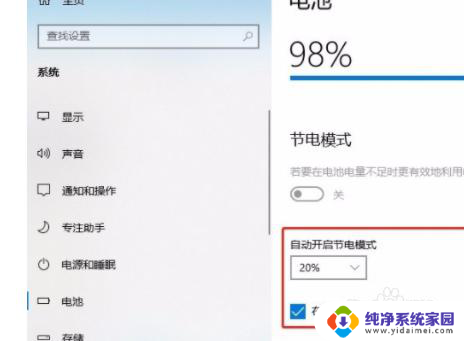
以上就是win10 节能软件的所有内容,如果遇到这种情况,你可以根据小编的操作进行解决,非常简单快速,一步到位。